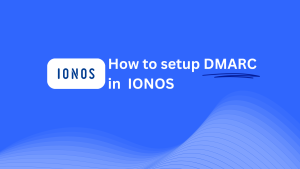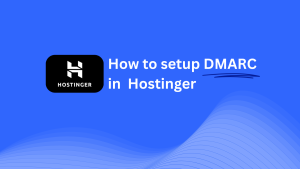NameSiloでDMARCを設定する方法
11月 12, 2024 | < 1 分で読めます
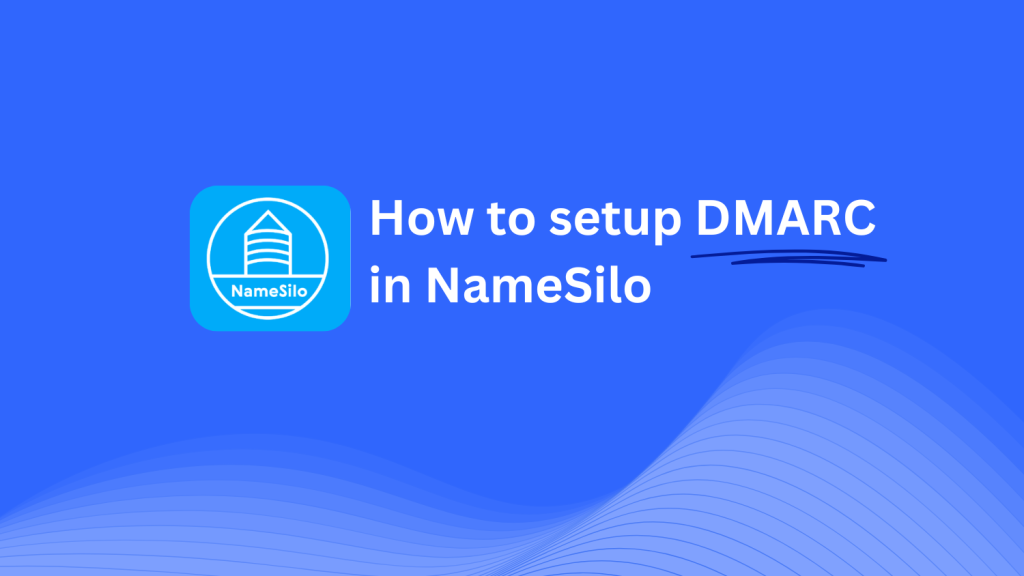
このガイドでは、NameSiloのDNS管理システムを使用してSkysnag DMARC CNAMEレコードを追加する方法を説明します。 設定が完了すると、SkysnagはDMARCポリシーを管理し、メール詐欺やフィッシング攻撃からドメインを保護します。
注:以下の手順を正常に適用するには、Skysnagアカウントが必要です。 まだ作成していない場合, これを行うにはここをクリックしてください.
ステップ1:NameSiloアカウントにログインする
- 訪問 NameSilo ウェブサイト.
- 資格情報を使用してアカウントにログインします。
- アカウントダッシュボードで、[マイドメインの管理]をクリックして、ドメインのリストを表示します。
ステップ2: DNS管理セクションにアクセスします。
- [マイドメインの管理]セクションで、更新するドメインを見つけて、その横にあるDNSアイコンをクリックします。
- これにより、DNSレコードを追加または変更できるDNS管理ページが表示されます。
ステップ3: DMARC用のCNAMEレコードを追加します。
- [DNS管理]ページで、下にスクロールして[リソースレコードの追加]セクションに移動します。
- [タイプ]ドロップダウンで、[CNAME]を選択します。
- 次の詳細を入力します。
- ホスト/名前: 入力する
_dmarc(これはDMARCの目的のためです)。 - ターゲット/値: 入る
{your-domain-name}.protect._d.skysnag.com. 置換{your-domain-name}たとえば、実際のドメインでは、:example.com.protect._d.skysnag.com. - TTL:これをデフォルトのままにするか、DNS伝播のために自動に設定できます。
- 完了したら、[送信]をクリックして新しいCNAMEレコードを保存します。
ステップ4: DNSの伝播を待ちます。
- CNAMEレコードを追加した後、DNS伝播のための時間を許可します。 これには、数分から最大24時間かかる場合があります。
ステップ5: Skysnag CNAMEレコードを確認します。
- にログインSkysnagダッシュボード.
- CNAMEレコードを追加したドメインを見つけてください。
- [確認]ボタンをクリックして、Skysnag DMARC CNAMEレコードが適切に構成されていることを確認します。
- 確認が完了すると、SkysnagはDMARCポリシーと電子メールセキュリティレポートを自動的に管理します。
トラブルシューティングのヒント
- CNAMEレコードが伝播していませんか? CNAMEレコードが正しく入力されていることを確認し、完全なDNS伝播のために最大24時間を許可します。
- 既存のDMARC TXTレコードの衝突ですか? 既にDMARC TXTレコードがある場合は、新しいSkysnag CNAMEレコードとの衝突を避けるために、それを削除または更新することを検討してください。
- NameSiloからの助けが必要ですか? NameSiloは、DNS管理の問題を支援するための顧客サポートとナレッジベースを提供します。
次の手順に従うことで、NameSiloを使用してSkysnag DMARC CNAMEレコードをドメインに正常に追加できました。 SkysnagはDMARCポリシーとメールセキュリティを管理し、フィッシングやメール詐欺からドメインを保護するのに役立ちます。